MacRumors 포럼 MAC BT 연결 의심스러운 Bluetooth 연결 사용자 가이드
MAC BT 연결 가이드
- BT 버튼을 길게 눌러 무선 기능을 켜세요. 불빛이 깜빡이면 무선 기능이 활성화된 것입니다. 그러면 컴퓨터의 Bluetooth 연결을 확인하세요.
- 앱스토어에서 “MidiUitls”를 다운로드하여 설치하세요.
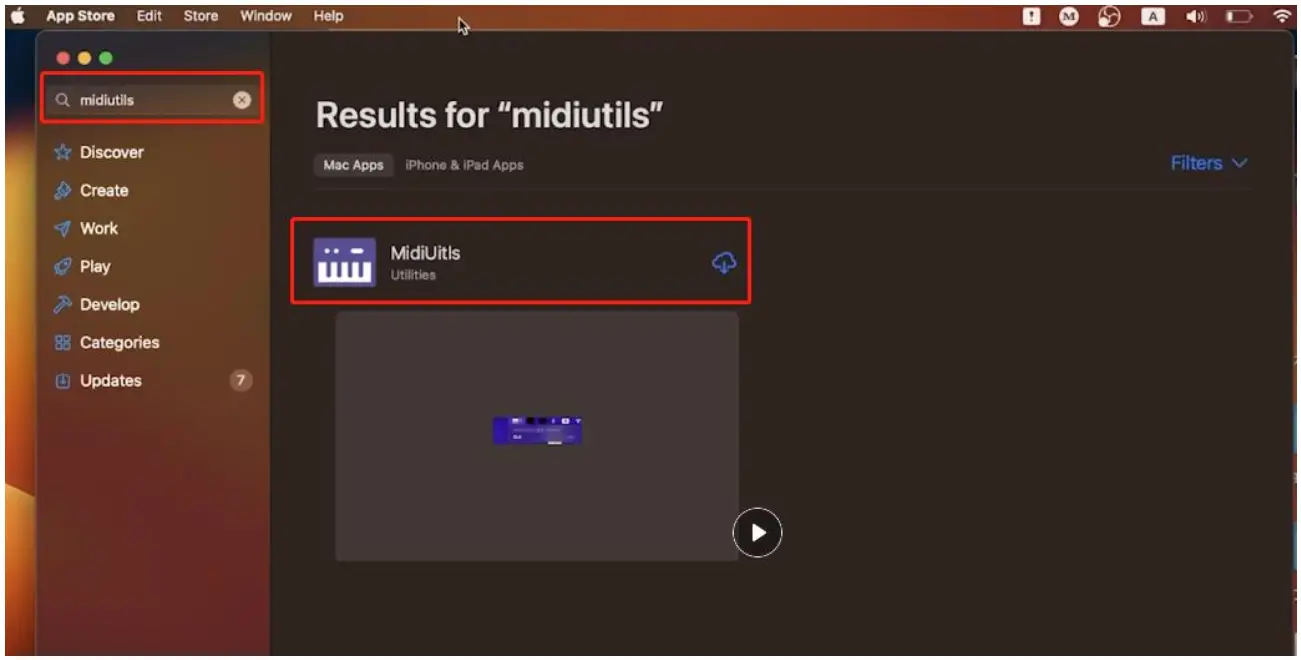
- 상단 왼쪽에 있는 이 아이콘은 프로그램이 실행 중이지만 MIDI 장치가 연결되지 않았음을 나타냅니다.
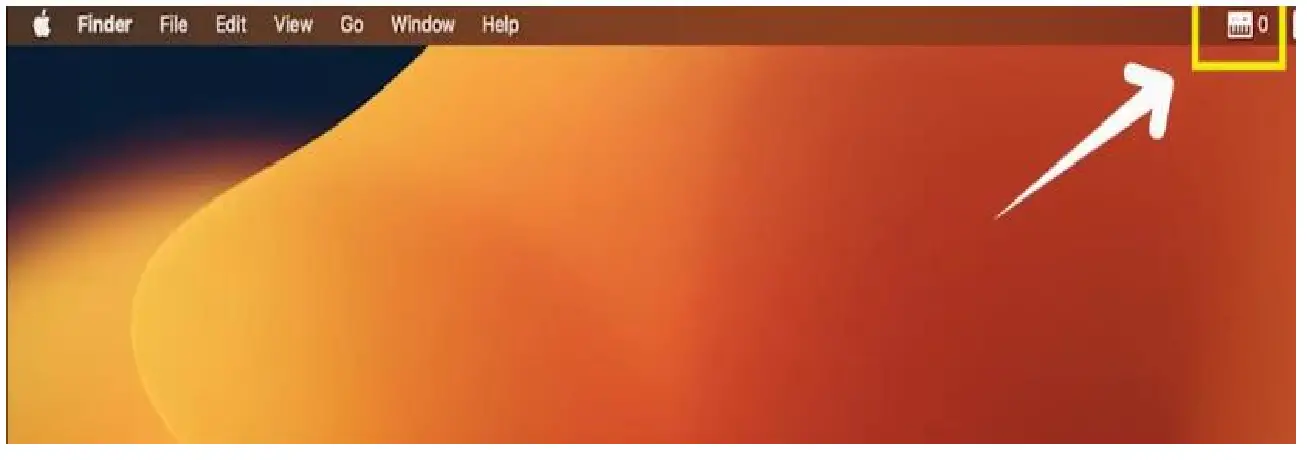
- 오디오 MIDI 설정을 엽니다.
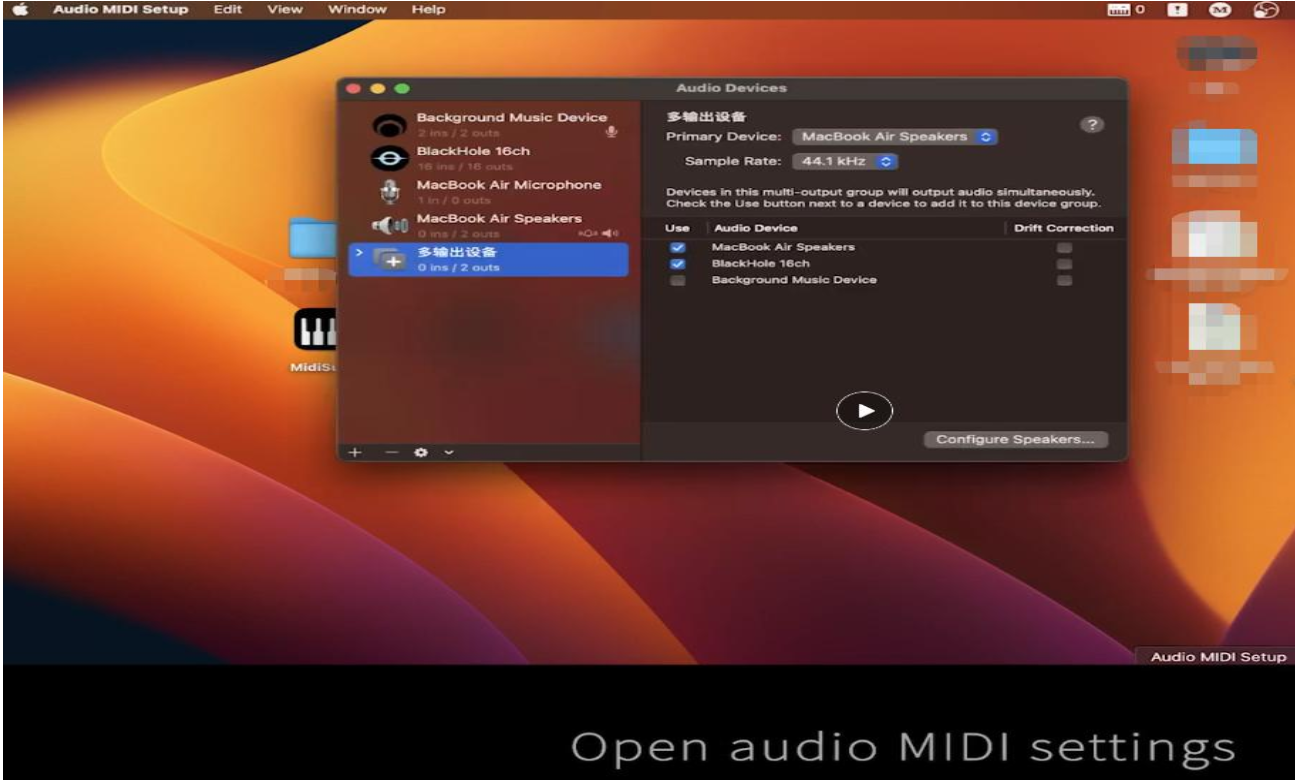
- "창"을 클릭하고 "MIDI 스튜디오 표시"를 엽니다.
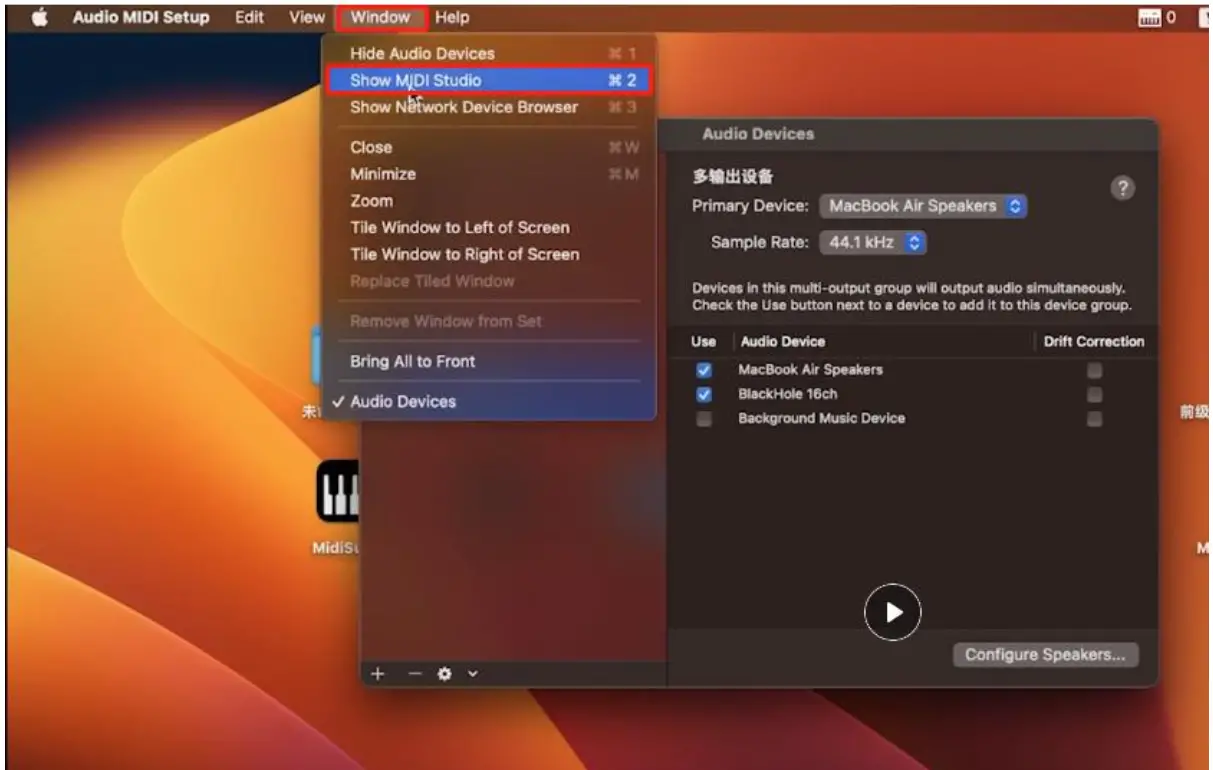
- Bluetooth 아이콘을 클릭하고 연결에 사용할 MIDI 장치를 찾으세요.
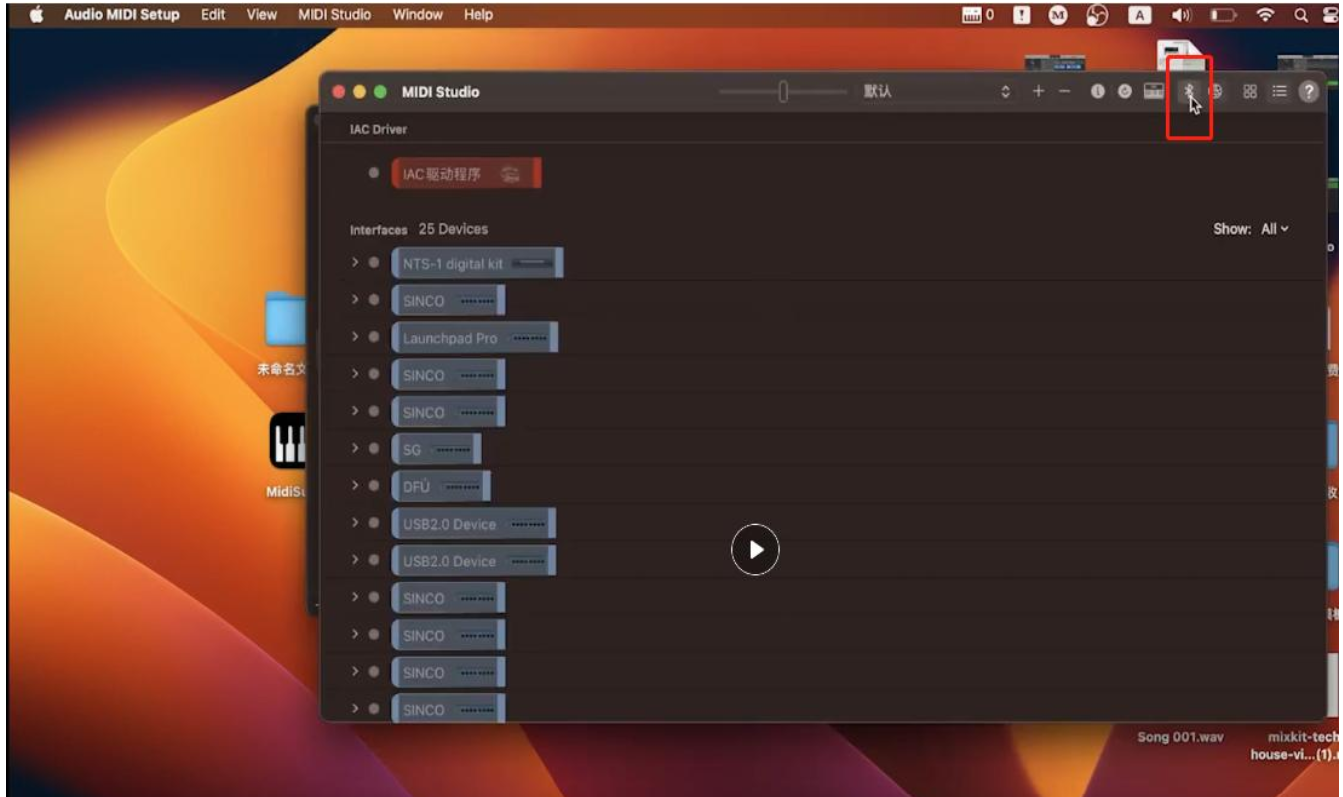
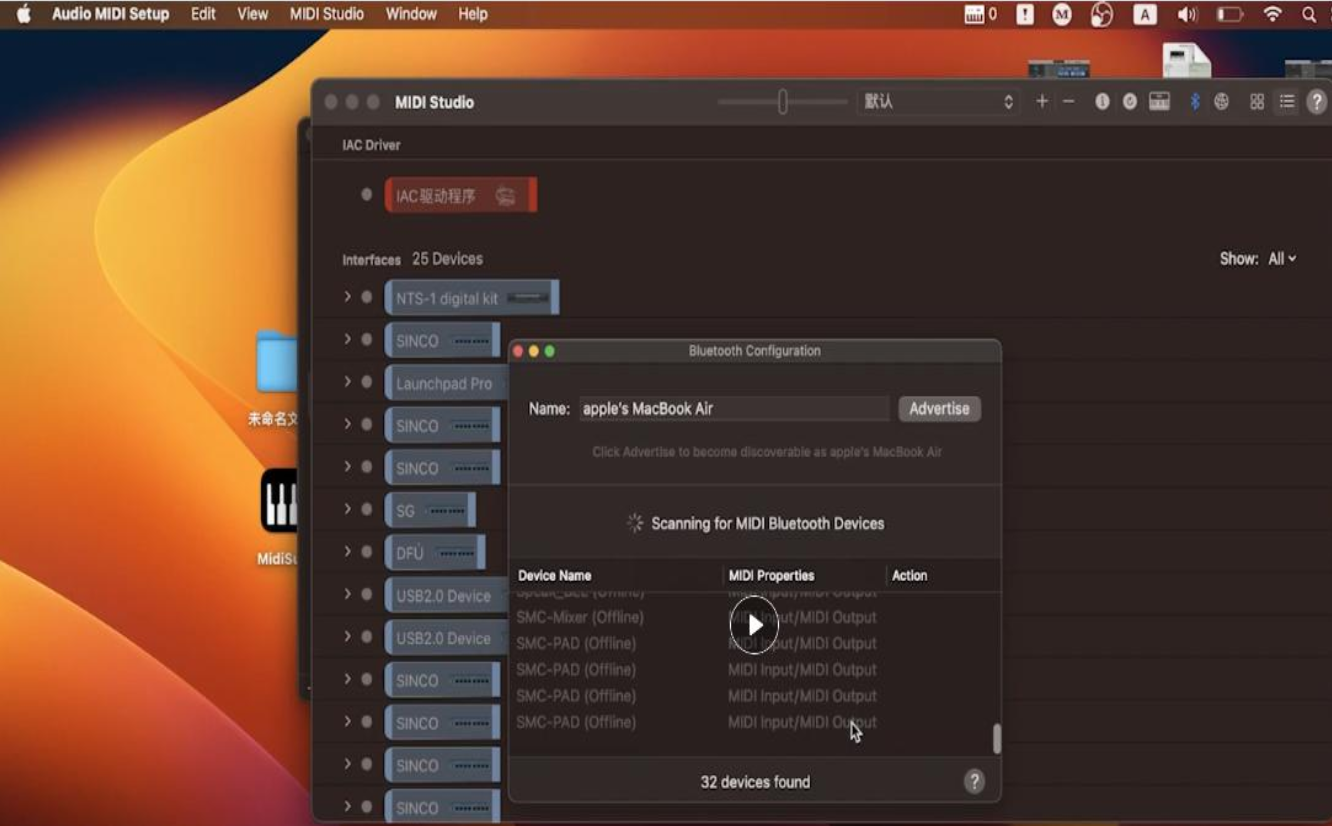
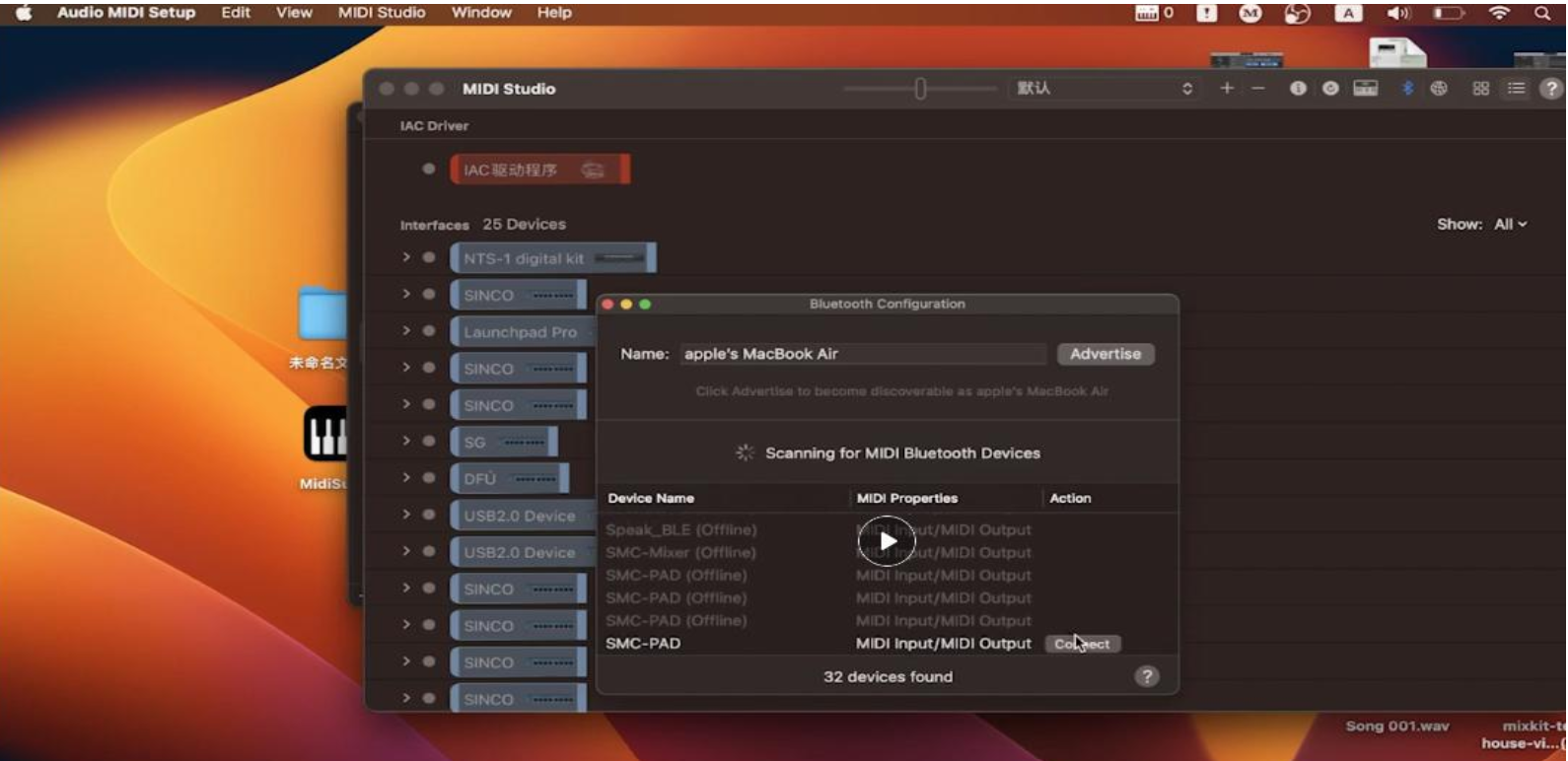
- 연결이 성공하면 아이콘에 "1"이 표시됩니다(장치가 실행 중임을 나타냄).
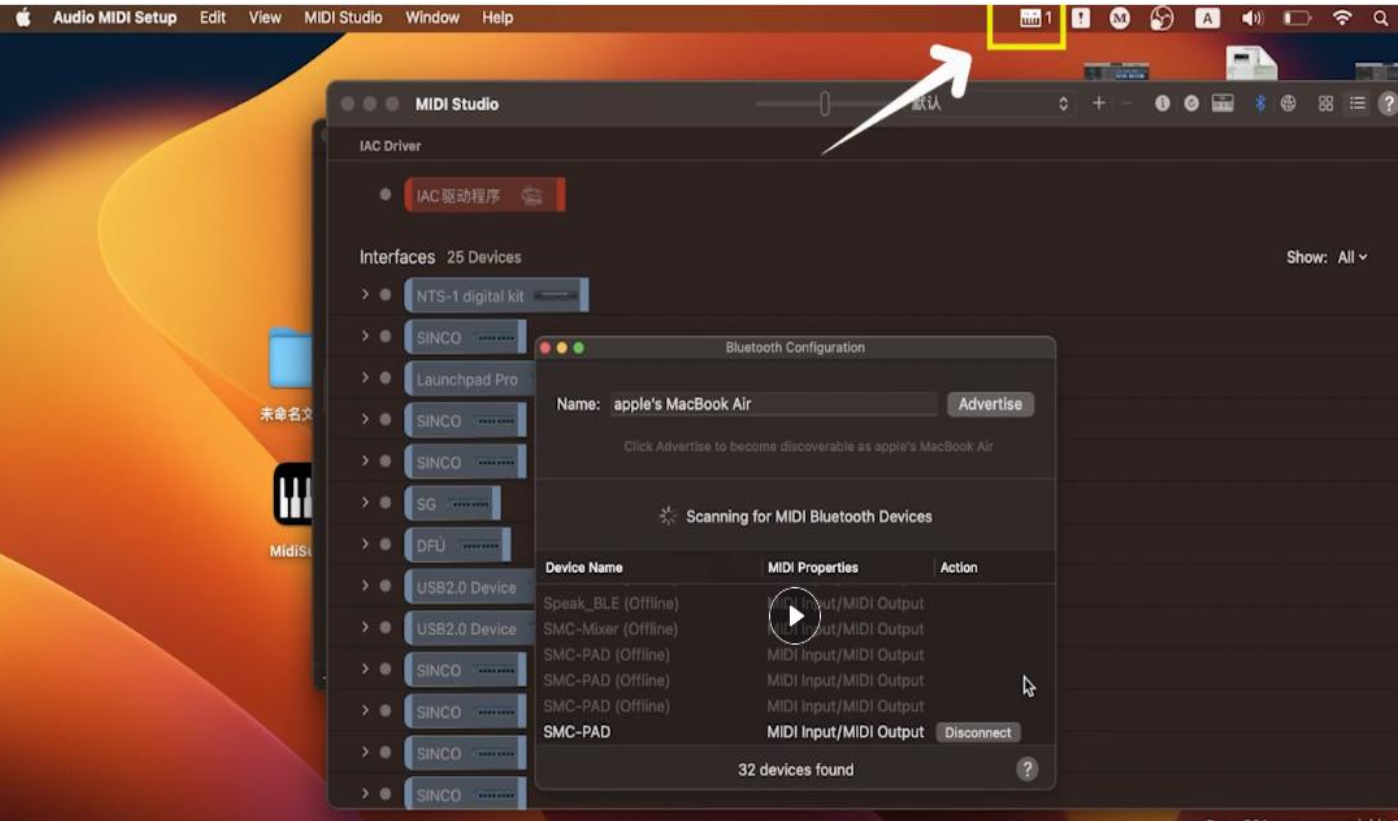
- MIDI 디스플레이 소프트웨어를 엽니다. MIDI 장치를 작동하고 소프트웨어에 신호가 표시되는지 확인하면 연결이 성공한 것입니다.
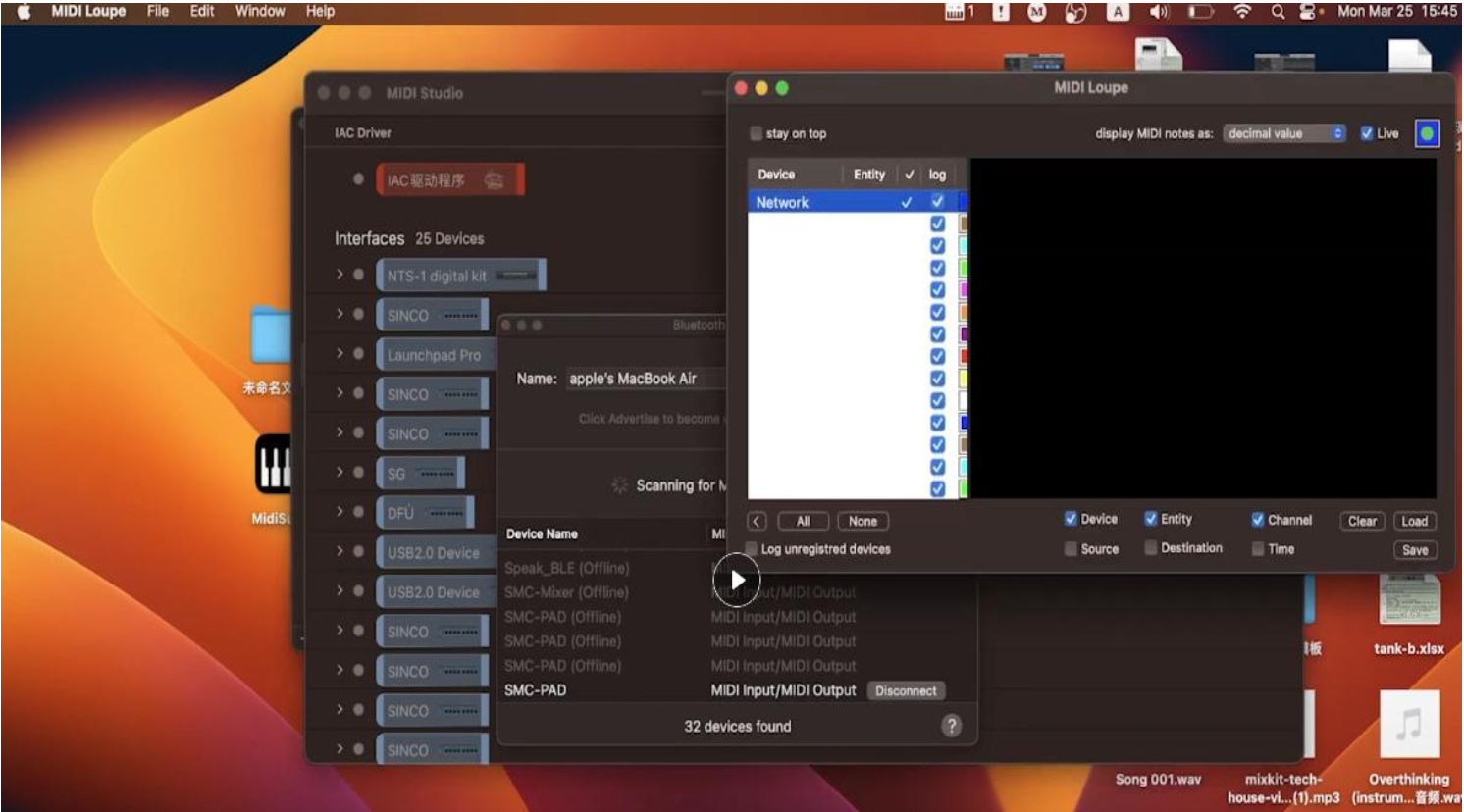
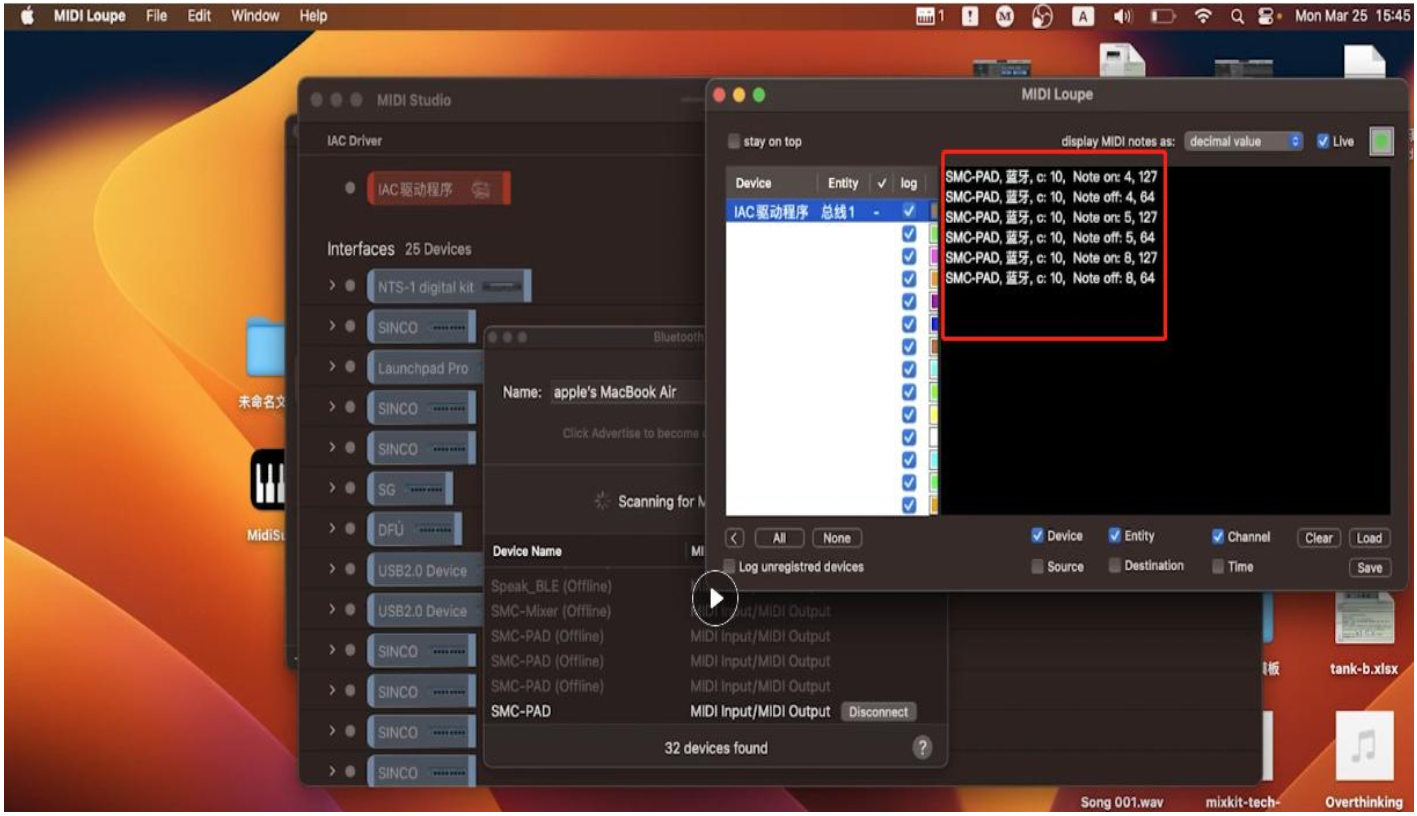
내용물
숨다
문서 / 리소스
 |
MacRumors 포럼 MAC BT 연결 의심스러운 Bluetooth 연결 [PDF 파일] 사용자 가이드 MAC BT 연결 의심되는 Bluetooth 연결, MAC BT 연결, 의심되는 Bluetooth 연결, Bluetooth 연결, 연결 |